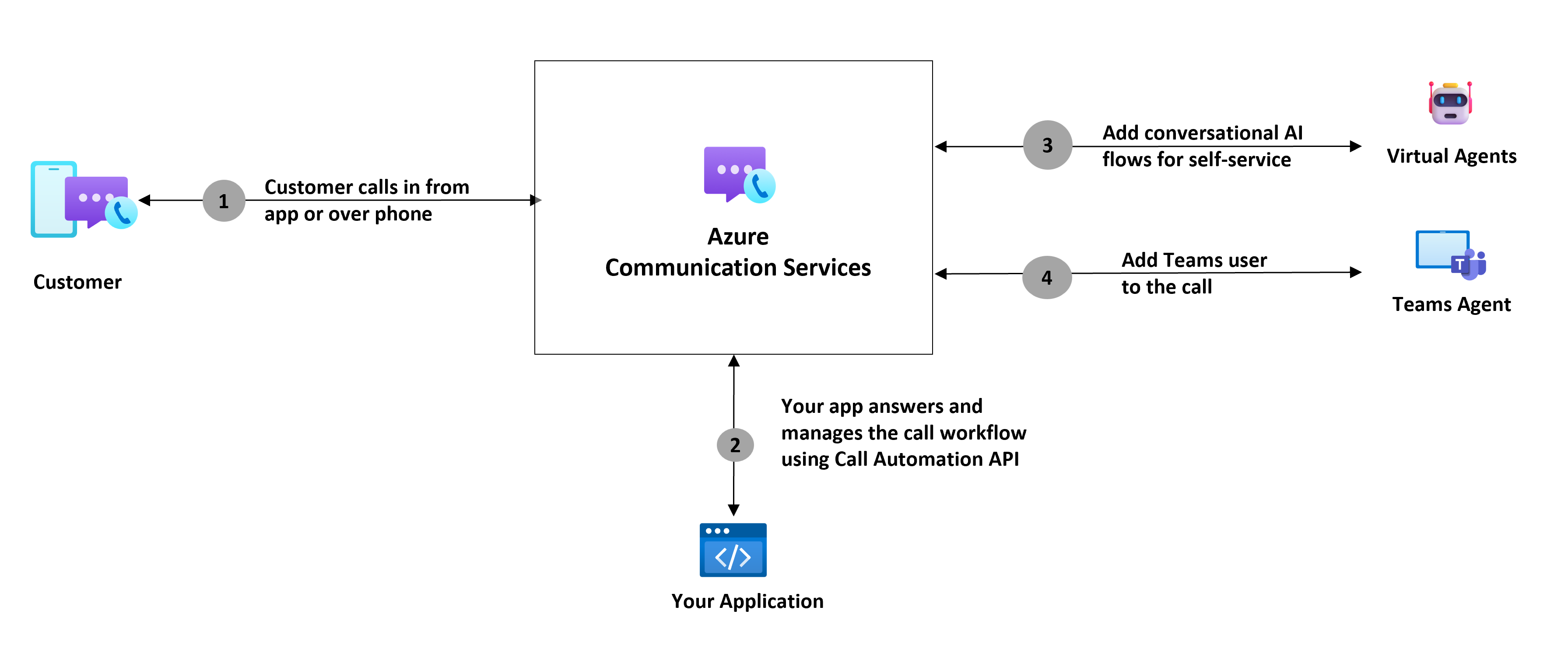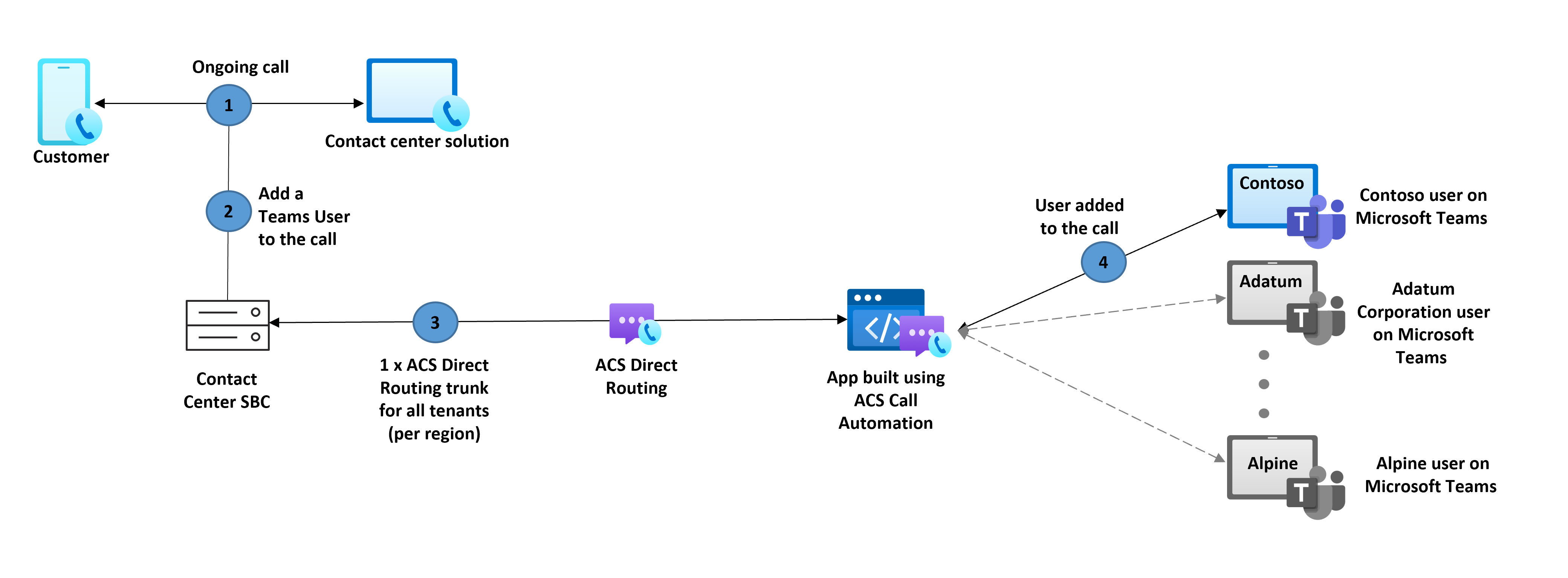Aggiungere utenti di Teams nei flussi di lavoro di Automazione delle chiamate
Automazione chiamate di Servizi di comunicazione di Azure offre agli sviluppatori la possibilità di creare interazioni programmabili con i clienti tramite trigger di eventi in tempo reale per eseguire azioni sulla chiamata. Questa programmabilità consente di creare flussi di lavoro di chiamate intelligenti che possono adattarsi alle esigenze dei clienti in tempo reale e che possono essere totalmente personalizzati per la propria logica di business. Per altre informazioni sull'API, vedere Panoramica di Automazione chiamate. Questo documento descrive l'interoperabilità supportata da Automazione chiamate con Microsoft Teams.
Gli sviluppatori possono usare le API Automazione chiamata per aggiungere utenti di Teams nei loro flussi di lavoro di chiamate e nelle loro interazioni con i clienti, per offrire soluzioni di servizio clienti avanzate con SDK e API REST facili da usare. Questa interoperabilità viene offerta tramite VoIP per ridurre il sovraccarico dell'infrastruttura di telefonia. Gli sviluppatori possono aggiungere utenti di Teams alle chiamate di Servizi di comunicazione di Azure usando l'ID oggetto (OID) Microsoft Entra degli utenti.
Casi d'uso
Semplificare le operazioni del servizio clienti: consentire agli agenti del servizio clienti di gestire le comunicazioni interne ed esterne rivolte ai clienti tramite l'app Teams, connettendo la soluzione CCaaS a Microsoft Teams. Il modello di integrazione semplificata riduce il tempo di configurazione per il tenant sia CCaaS che Teams. Ogni nuovo tenant potrà usare questa configurazione in pochi minuti dopo che l'amministratore di Microsoft Teams concede le autorizzazioni necessarie alla risorsa di Servizi di comunicazione di Azure.
Consulenza di esperti: le aziende possono invitare esperti in materia nei flussi di lavoro del servizio clienti per la risoluzione rapida dei problemi e migliorare il tasso di risoluzione delle prime chiamate.
Scenario Showcase – Semplificare le operazioni del servizio clienti
Si consideri come esempio Contoso Airlines, che usa Teams come soluzione UCaaS. Per le operazioni del servizio clienti, si vogliono usare agenti virtuali basati sull'intelligenza artificiale per valutare e risolvere le chiamate in arrivo dei clienti e instradare problemi complessi ad agenti umani (In Microsoft Teams). Il diagramma del flusso di dati seguente illustra come ottenere questo scenario usando Servizi di comunicazione di Azure.
Come accennato in precedenza, l'API Automazione chiamate consente di creare flussi di lavoro di chiamate programmabili. In questo caso, Contoso ha sviluppato un servizio che usa l'API Automazione chiamate per gestire e orchestrare le chiamate dei clienti.
- Il cliente chiama il numero di assistenza di Contoso.
- La chiamata in arrivo viene pubblicata nel servizio di Contoso, che usa l'API Automazione chiamate per rispondere alla chiamata.
- Il servizio connette il cliente all'agente virtuale/bot per valutare la chiamata, usando i prompt vocali basati sul linguaggio naturale o IVR.
- Quando il bot richiede l'instradamento della chiamata a un agente umano per ulteriore assistenza, il servizio di Contoso identifica un agente disponibile (presenza tramite API Graph) e tenta di aggiungerlo alla chiamata.
- L'utente di Teams riceve la notifica di chiamata in arrivo. Accetta e partecipa alla chiamata.
A questo punto, si esamini lo scenario in cui Contoso già usa un provider CCaaS per le operazioni del servizio clienti. Il diagramma seguente illustra come CCaaS può usare Automazione chiamate per connettere il tenant Teams di Contoso alla soluzione CCaaS.
- Il cliente è connesso alla soluzione contact center in una chiamata in corso. Il cliente può attendere in coda o interagire con un agente virtuale/bot. La soluzione contact center identifica un agente disponibile in Teams (presenza tramite API Graph) per connetterlo a questa chiamata.
- Il provider del contact center ha implementato un servizio Web tramite Automazione chiamate di Servizi di comunicazione di Azure che richiede di aggiungere questo utente di Teams alla chiamata.
- Poiché il provider del centro contatti gestisce la chiamata del cliente, il provider deve configurare un SBC (Session Border Controller) con Servizi di comunicazione di Azure instradamento diretto per instradare/connettere le chiamate a Microsoft. Con questo modello, solo il provider del contact center deve avere una configurazione SBC. Questo SBC può gestire connessioni a più tenant di Teams, semplificando agli sviluppatori l'implementazione di trunk multi-tenant per area che ottimizzano il valore. Contoso non deve configurare l'instradamento diretto di Teams per ogni tenant, riducendo così il sovraccarico telefonico e il tempo di onboarding di Contoso per il provider del contact center.
- Con l'interoperabilità di Teams integrata in Automazione chiamate, Servizi di comunicazione di Azure usa quindi l'ObjectId dell'utente di Teams per aggiungerlo alla chiamata. L'utente di Teams riceve la notifica di chiamata in arrivo. Accetta e partecipa alla chiamata.
Importante
Per chiamare gli utenti di Teams è necessaria una licenza Telefono di Teams e un'abilitazione aziendale. Per altre informazioni, vedere Prezzi di interoperabilità di Teams e Configurare Telefono di Teams nell'organizzazione.
Funzionalità
L'elenco seguente presenta l'insieme di funzionalità attualmente disponibili negli SDK di Automazione chiamate di Servizi di comunicazione di Azure per chiamate con utenti di Microsoft Teams.
| Area funzionalità | Funzionalità | Supportata |
|---|---|---|
| Scenari prima della chiamata | Collocare una nuova chiamata in uscita a un utente di Microsoft Teams | ✔️ |
| Reindirizzare (inoltrare) una nuova chiamata a un utente di Microsoft Teams | ✔️ | |
| Scenari durante la chiamata | Aggiungere uno o più endpoint a una chiamata esistente con un utente di Microsoft Teams | ✔️ |
| Impostare il nome visualizzato personalizzato per il destinatario della chiamata quando si effettua un'offerta di chiamata a un utente di Microsoft Teams | ✔️ | |
| Riprodurre audio da un file audio o da un prompt di testo (sintesi vocale) | ✔️ | |
| Riconoscere l'input dell'utente tramite DTMF o voce (riconoscimento vocale) | ❌ | |
| Rimuovere uno o più endpoint da una chiamata esistente | ✔️ | |
| Trasferimento cieco di una chiamata 1:1 a un altro endpoint | ✔️ | |
| Interrompere una chiamata (rimuovere il tratto di chiamata) | ✔️ | |
| Terminare una chiamata (rimuovere tutti i partecipanti e terminare la chiamata) | ✔️ | |
| Scenari di query | Ottenere lo stato della chiamata | ✔️ |
| Ottenere un partecipante a una chiamata | ✔️ | |
| Elencare tutti i partecipanti a una chiamata | ✔️ | |
| Registrazione Chiamata | Avviare/sospendere/riprendere/arrestare la registrazione (sono supportate le notifiche di registrazione delle chiamate nei client di Teams) | ✔️ |
Client di Teams supportati
| Client | Supporto tecnico |
|---|---|
| Microsoft Teams Desktop | ✔️ |
| Microsoft Teams Web | ✔️ |
| Microsoft Teams iOS | ❌ |
| Microsoft Teams Android | ❌ |
| App personalizzata creata con Servizi di comunicazione di Azure, registrata con Microsoft 365 Identity | ✔️ |
Altre informazioni sull'esperienza in Funzionalità per gli utenti di Microsoft Teams in Servizi di comunicazione di Azure chiamate.
Passaggi successivi
Articoli correlati
- Altre informazioni su Automazione chiamate e sulle funzionalità.
- Informazioni sull'azione Riproduci per riprodurre l'audio in una chiamata.
- Informazioni su come creare un flusso di lavoro di chiamate per uno scenario di assistenza clienti.
- Informazioni su come viene addebitato il costo della risorsa per vari casi d'uso delle chiamate con esempi.